Pour afficher l’aide de wireless connection 3, Pour fermer wireless connection 3 – Casio XJ-A146 (D****A) Guide des fonctions Wireless Manuel d'utilisation
Page 14
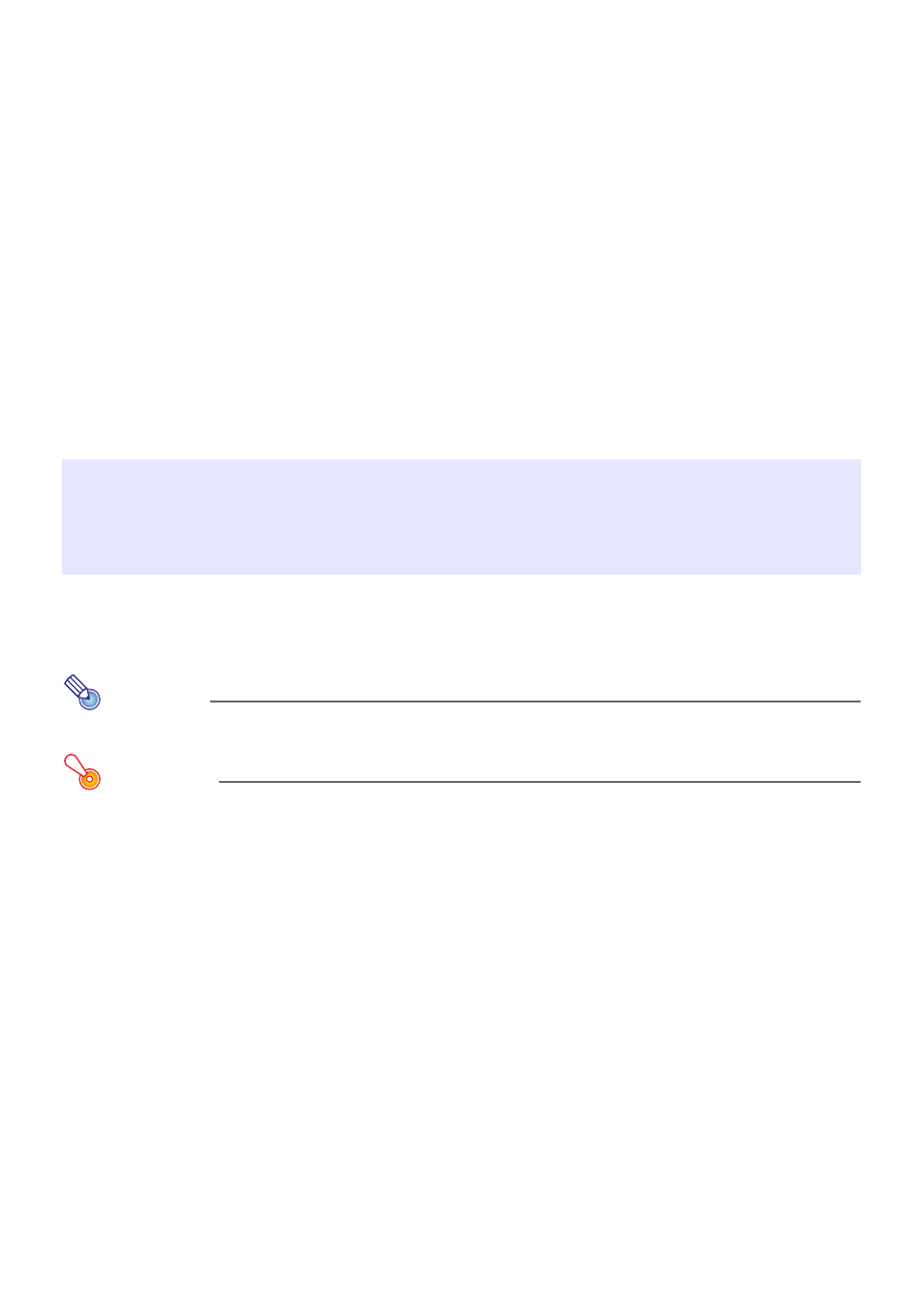
14
Pour afficher l’aide de Wireless Connection 3
Sur une fenêtre de Wireless Connection 3, cliquez sur le bouton du menu de fonctions, puis cliquez
sur [Help] dans le menu qui apparaît.
Pour afficher les informations concernant la version de
Wireless Connection 3
Sur une fenêtre de Wireless Connection 3, cliquez sur le bouton du menu de fonctions, puis cliquez
sur [About] dans le menu qui apparaît.
Pour fermer Wireless Connection 3
Effectuez l’une des opérations suivantes.
z Sur une fenêtre de Wireless Connection 3, cliquez sur le bouton du menu de fonctions, puis cliquez
sur [Exit] dans le menu qui apparaît.
z Cliquez sur le bouton de fermeture dans le coin supérieur droit d’une fenêtre Wireless Connection 3.
Cette section explique comment utiliser un des trois SSID désignés par défaut (casiolpj_default1,
casiolpj_default2, casiolpj_default3) pour établir une connexion LAN sans fil entre le projecteur et un
ordinateur.
Remarque
Le SSID par défaut initial du projecteur est casiolpj_default1.
Important !
z Notez que seul le contenu de l’écran de l’ordinateur peut être transmis au projecteur par
l’ordinateur via une connexion LAN sans fil. Les données audio ne peuvent pas être
transmises.
z Si vous avez ouvert Wireless Connection 3 sous Windows Vista ou Windows 7, n’effectuez
aucune des opérations qui sont indiquées dans « Contrôle de compte d’utilisateur » (par ex.
installation de logiciel, connexion de nouveau matériel, etc.) pendant une connexion sans fil
entre l’ordinateur et le projecteur.
Utilisation d’un SSID par défaut pour connecter un
ordinateur au projecteur par la connexion LAN sans
fil